chcete vytvořit verzi AAC v iTunes? Tento podrobný článek vám řekne, jak vytvořit verzi AAC v iTunes 12.7 a 12.6.
 Joy Taylor Naposledy Aktualizováno: Dubna. 13, 2020
Joy Taylor Naposledy Aktualizováno: Dubna. 13, 2020 AnyTrans-nejlepší alternativa iTunes
tato alternativa iTunes all-in-one vám pomůže snadno a jednoduše přenést obsah iOS. Stáhněte si ji vyzkoušet.
víte, společnost Apple vydala nejnovější iPhone 11 a iPhone 11 Pro (Max). Se spoustou nových funkcí přitahují oba tyto dva režimy iPhone velkou pozornost. Plánujete si pořídit i nový iPhone? Když získáte nový iPhone, možná budete chtít na svém iPhone nastavit vlastní vyzváněcí tóny. To je snadné, tradiční metodou je přidat hudbu do iTunes a vytvořit verzi AAC v iTunes. Poté jej přidejte do tónů. Nakonec synchronizujte vyzváněcí tóny s iPhone. Mnoho uživatelů však má vždy takovou otázku: Jak mohu vytvořit verzi AAC v iTunes? Pokud nemáte tušení, přečtěte si, následující text vám nabídne podrobné kroky k vytvoření verze AAC v iTunes.
jak vytvořit verzi AAC v iTunes
Chcete-li vytvořit verzi AAC v iTunes, můžete postupovat podle níže uvedených kroků, abyste ji snadno vytvořili.
Krok 1. Otevřete iTunes v počítači Mac nebo PC.
Krok 2. V knihovně vyberte skladby. Pak zaškrtněte skladbu.
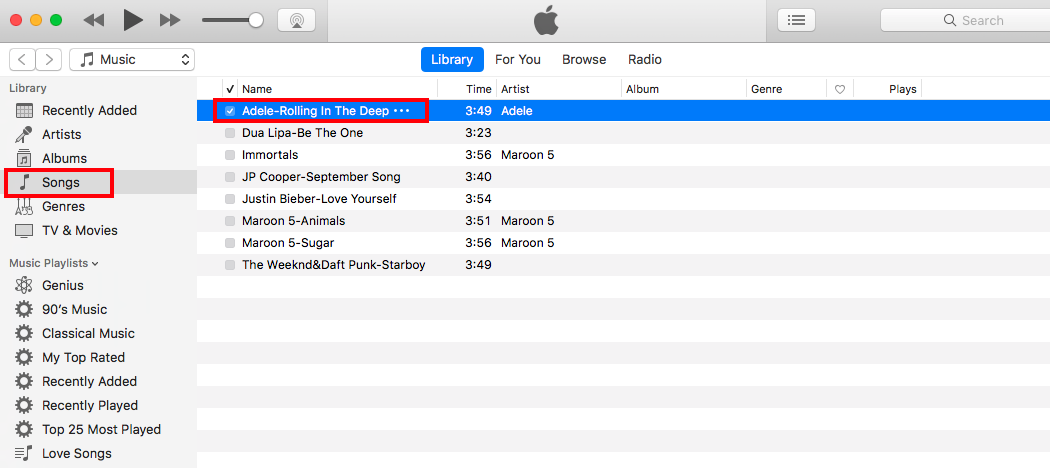
Jak Vytvořit AAC Verze v iTunes – Krok 2
Krok 3. Klikněte na soubor (v systému Mac) nebo knihovna (v systému Windows) > převést > vytvořit verzi AAC.
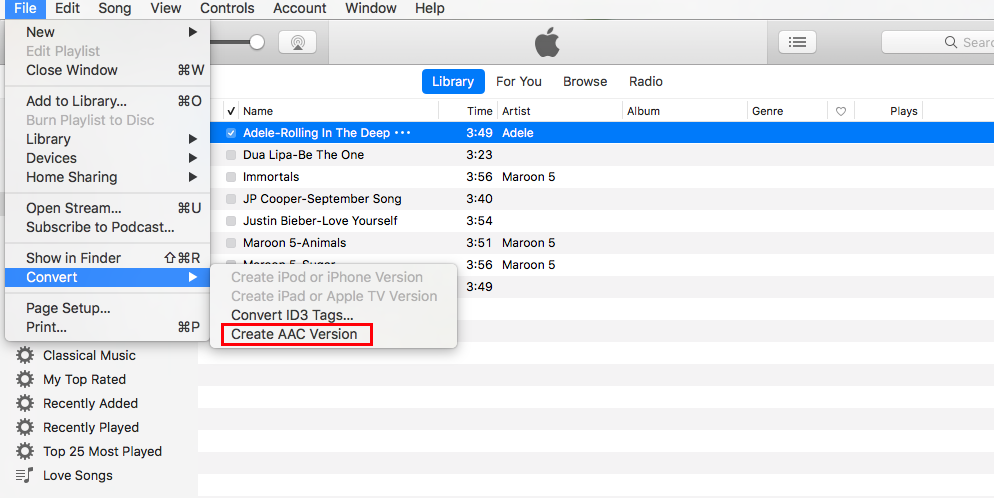
Jak Vytvořit AAC Verze v iTunes – Krok 3
1. Pro uživatele Mac to funguje pro iTunes s 12.7 a starou verzí. V iTunes 12.7 však můžete vytvořit verzi AAC jako dříve, ale nemůžete synchronizovat vyzváněcí tón se zařízením iOS. Neexistuje žádná možnost tóny už.
2. Pro uživatele Windows, pokud jste aktualizovali iTunes na 12.7, neexistuje žádná možnost „Vytvořit verzi AAC“.
3. Pokud chcete najít jiné způsoby, jak přidat vyzváněcí tóny do iPhone, můžete přejít na bonusový Tip, který vám představí snadný & přímý způsob pro uživatele Mac i Windows.
iTunes převede skladbu na novou skladbu ve formátu m4a. Po dokončení procesu uvidíte, že v iTunes jsou dva různé formáty stejné skladby. Druhá je verze AAC; můžete kliknout na zobrazit ve Finderu a zkontrolovat ji.
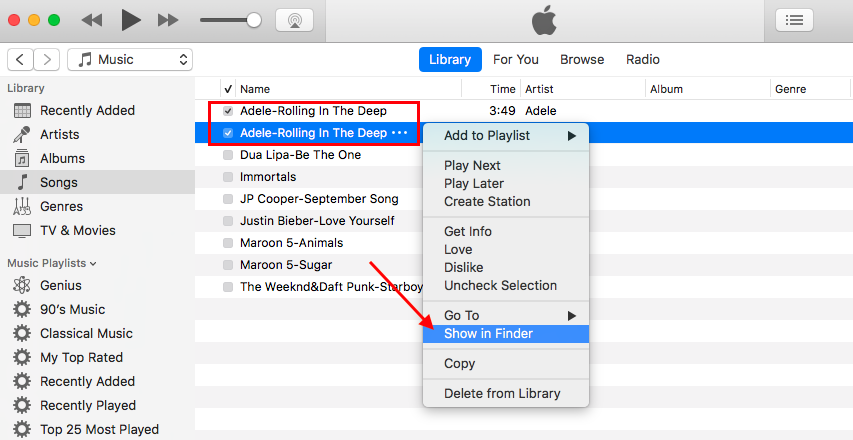
Zkontrolujte verzi AAC převedenou iTunes– 1
verzi m4a této skladby můžete vidět již v počítači. Můžete jej synchronizovat se zařízením iOS jako vyzváněcí tón přes iTunes.
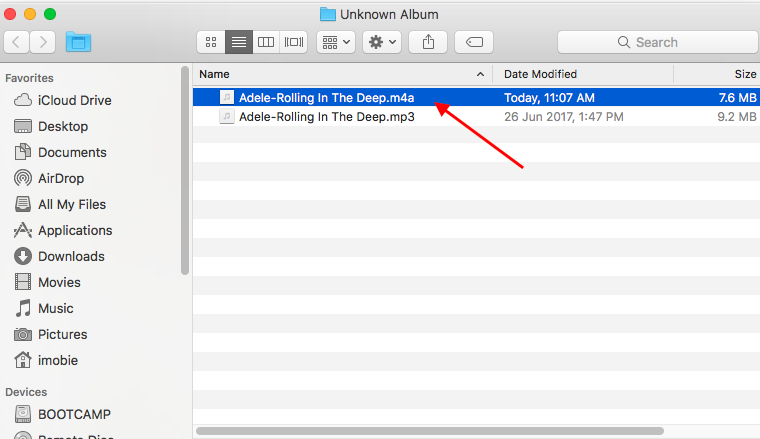
Podívejte se na AAC Verzi Převést pomocí iTunes– 2
Bonus Tip: Jak se Dostat Vyzvánění na iPhone v Snadný Způsob,
V této části představíme vám snadný způsob, jak přenést jakoukoliv hudbu jako vyzvánění na iPhone přímo a snadno. Potřebujete úžasnou alternativu iTunes-AnyTrans – která vám pomůže přenést jakoukoli skladbu do iPhone jako vyzváněcí tóny přímo. Ještě důležitější je, že podporuje počítač Mac i PC a podporuje všechny iPhone iPad, dokonce i nové iPhone 11 a iPhone 11 Pro (Max).
nyní si stáhněte AnyTrans a postupujte podle níže uvedených kroků pro přímý přenos hudby jako vyzváněcích tónů.
Krok 1. Po instalaci AnyTrans do počítače Mac nebo PC jej otevřete a připojte iPhone pomocí kabelu USB. Klikněte na tlačítko a přejděte na stránku Kategorie.
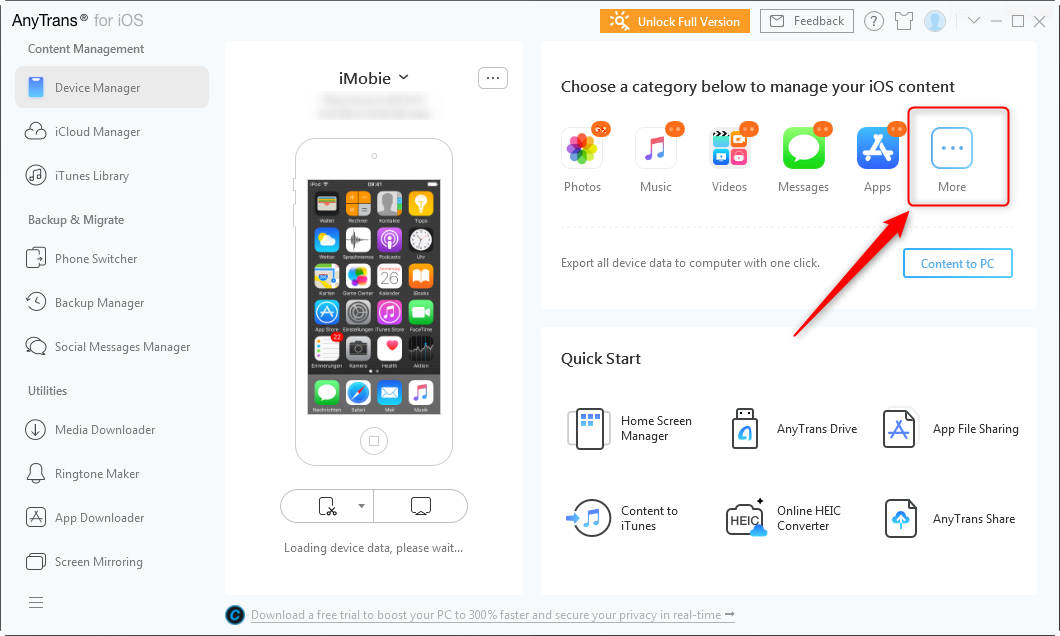
Jak se Dostat Vyzvánění na iPhone s AnyTrans – Krok 1
Krok 2. Klikněte Na Vyzvánění.
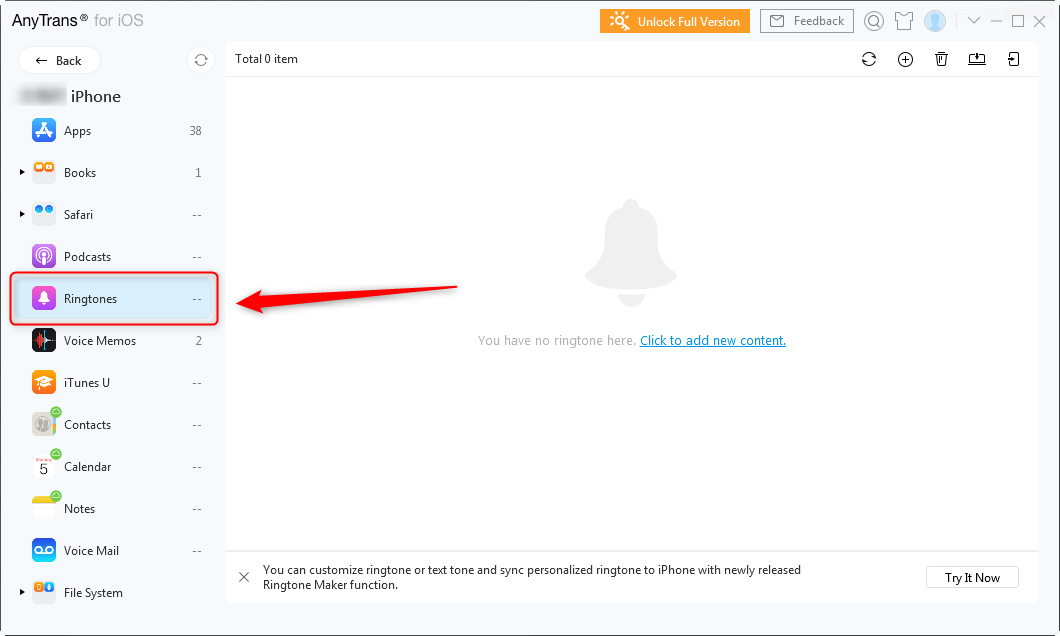
Jak se Dostat Vyzvánění na iPhone s AnyTrans – Krok 2
Krok 3. Klikněte na tlačítko“+“, procházejte a vyberte skladby v počítači a poté klikněte na Uložit a začněte přenášet hudbu z počítače do iPhone jako vyzváněcí tóny přímo.
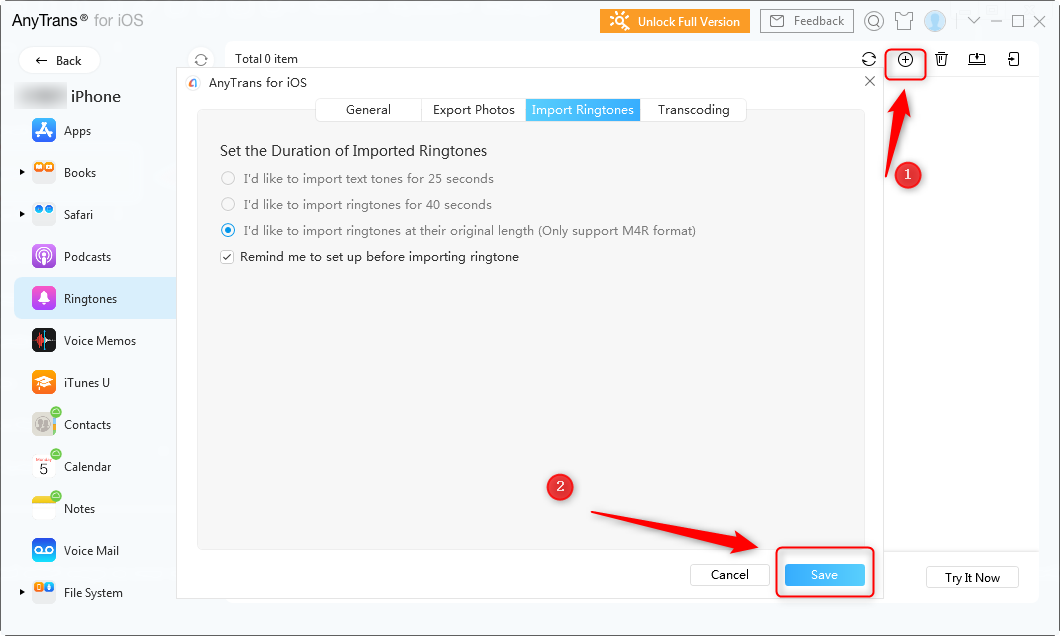
Jak se Dostat Vyzvánění na iPhone s AnyTrans – Krok 3
- AnyTrans bude automaticky převést do formátu m4a, že vyzvánění podporována, stejně jako převod AAC verze v iTunes a synchronizovat do iPhone.
- můžete nastavit délku vyzvánění v 25 sekund, 40 sekund, nebo původní délky, jít do AnyTrans v menu > Předvolba > Obecné > Vyzvánění na Mac nebo klepnutím na tlačítko Nastavení v levém horním rohu na AnyTrans domovskou stránku> Nastavení Přenosu > Obecné > Vyzvánění na PC.
Po dokončení procesu, můžete zkontrolovat tyto vyzvánění na vašem iPhone tím, že půjdete do Nastavení > Zvuky > Vyzvánění. Nyní můžete vidět přenesené skladby, které se již staly vyzváněcími tóny na vašem iPhone.
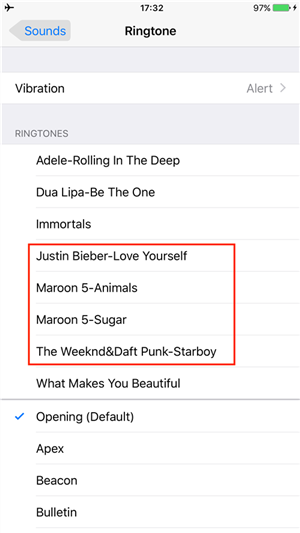
Zkontrolujte, zda Převedeny Vyzvánění na iPhone
Spodní Řádek
to je všechno o tom, jak vytvořit AAC verze v iTunes, pokud jste stále spustit iTunes v 12,6 a předtím, než můžete synchronizovat do iPhone jako vyzvánění po vytvoření AAC verze v iTunes. Pokud si nejste, a hledáte jednodušší způsob, můžete si vyzkoušet AnyTrans.

Člen iMobie týmu, stejně jako Apple fanoušek, rád pomohl více uživateli řešit různé typy iOS & Android související otázky.
otázky týkající se produktů?Kontaktujte náš tým podpory a získejte rychlé řešení >